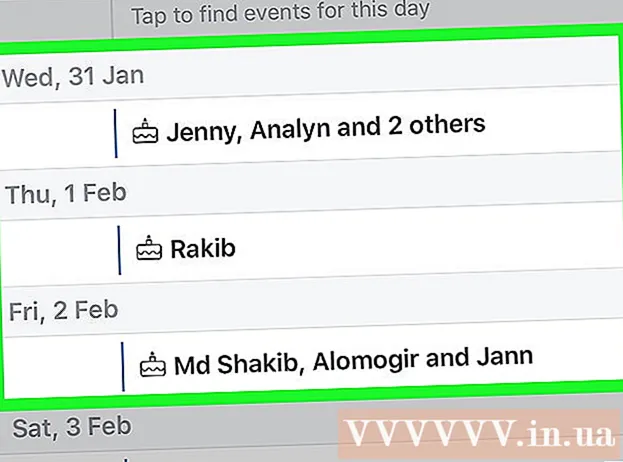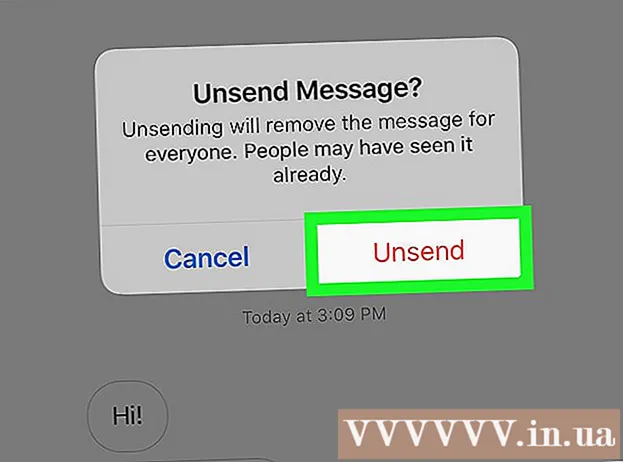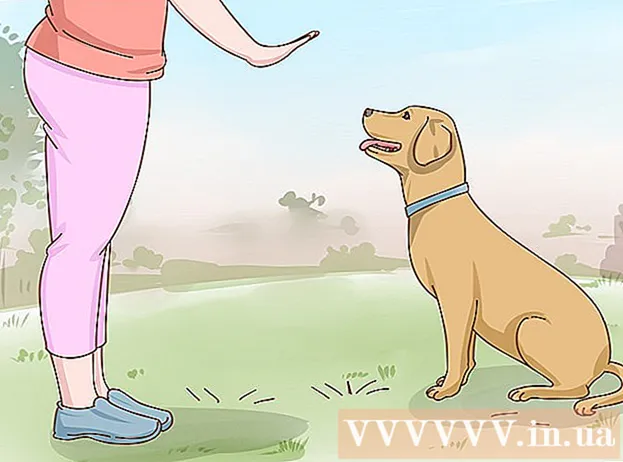Údar:
Charles Brown
Dáta An Chruthaithe:
8 Feabhra 2021
An Dáta Nuashonraithe:
1 Iúil 2024
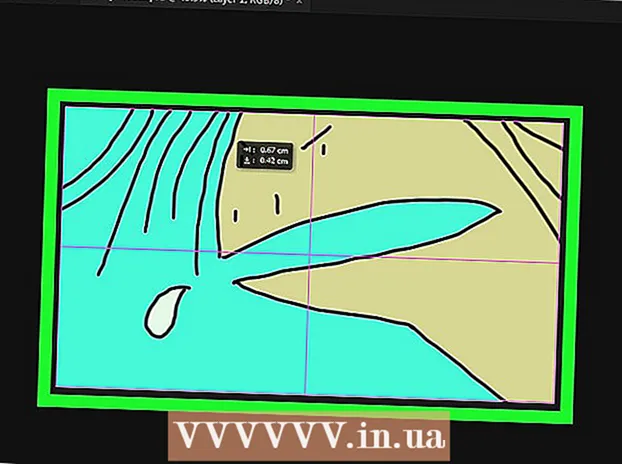
Ábhar
Más mian leat rud éigin a lárnú i Photoshop, is féidir leat uirlisí ionsuite a úsáid in ionad a bheith ag iarraidh é a dhéanamh le súil. Leis an Uirlis Bog i mbosca uirlisí Photoshop is féidir leat an ciseal roghnaithe a ailíniú go tapa le lár d’íomhá. Oibríonn na céimeanna seo in eagarthóirí íomhá den chineál céanna, mar GIMP.
Chun céim
 Roghnaigh an ciseal is mian leat a lárnú. Úsáid fuinneog na sraitheanna chun an ciseal is mian leat a lárnú a roghnú.
Roghnaigh an ciseal is mian leat a lárnú. Úsáid fuinneog na sraitheanna chun an ciseal is mian leat a lárnú a roghnú. - Má tá an ciseal faoi ghlas, beidh ort é a mhacasamhlú chun é a dhíghlasáil. BrúighCtrl/⌘ Ordú+J. chun an ciseal roghnaithe a mhacasamhlú. Le haghaidh tuilleadh faisnéise, léigh ailt ar wikiHow faoi shraitheanna a dhíghlasáil i Photoshop.
- Mura dteastaíonn uait ach cuid de chiseal a lárnú, beidh ort na huirlisí roghnúcháin a úsáid agus ansin ciseal nua a chruthú ón roghnú. Cliceáil ar dheis ar an gcuid roghnaithe den íomhá agus roghnaigh "Cuir Roghnú chun Ciseal a Chur Chun Cinn."
 Brúigh.Ctrl/⌘ Ordú+achun an ciseal iomlán a roghnú. Feicfidh tú rogha boscaithe briste le feiceáil feadh imeall na sraithe.
Brúigh.Ctrl/⌘ Ordú+achun an ciseal iomlán a roghnú. Feicfidh tú rogha boscaithe briste le feiceáil feadh imeall na sraithe. - Is féidir leat an modh céanna a úsáid chun réad a lárnú i lár an roghnaithe, in ionad lár na híomhá. Ná brúigh anois Ctrl/⌘ Ordú+a chun gach ceann a roghnú, ach an uirlis roghnúcháin a úsáid chun limistéar saincheaptha san íomhá a chur in iúl. Má leanann tú an nós imeachta thíos, beidh an íomhá dírithe ar an limistéar roghnaithe.
 Cliceáil ar an "Bog Uirlis". Is féidir leat é seo a fháil sa bhosca uirlisí ar thaobh na láimhe clé den scáileán. Breathnaíonn sé cosúil le cúrsóir luch le crosshair in aice leis. Is féidir leat brú freisinV. a roghnú.
Cliceáil ar an "Bog Uirlis". Is féidir leat é seo a fháil sa bhosca uirlisí ar thaobh na láimhe clé den scáileán. Breathnaíonn sé cosúil le cúrsóir luch le crosshair in aice leis. Is féidir leat brú freisinV. a roghnú.  Cliceáil ar an gcnaipe "Ailínigh Ionaid Ingearacha". Is féidir leat é seo a fháil sa bharra uirlisí ag barr na fuinneoige nó san fhuinneog tréithe faoi bhun an bhosca uirlisí ar thaobh na láimhe clé den scáileán. Breathnaíonn sé cosúil le dronuilleog dorcha caol, le cearnóg bhán ar thaobh na láimhe deise. Déanfaidh sé seo an ciseal roghnaithe a ailíniú ionas go mbeidh sé láraithe go hingearach.
Cliceáil ar an gcnaipe "Ailínigh Ionaid Ingearacha". Is féidir leat é seo a fháil sa bharra uirlisí ag barr na fuinneoige nó san fhuinneog tréithe faoi bhun an bhosca uirlisí ar thaobh na láimhe clé den scáileán. Breathnaíonn sé cosúil le dronuilleog dorcha caol, le cearnóg bhán ar thaobh na láimhe deise. Déanfaidh sé seo an ciseal roghnaithe a ailíniú ionas go mbeidh sé láraithe go hingearach. - Féadfaidh suíomh na gcnaipí seo a bheith éagsúil ag brath ar leagan Photoshop, ach ba cheart go mbeadh siad le feiceáil i gcónaí nuair a roghnaíonn tú an uirlis Bog.
 Cliceáil ar an gcnaipe "Ailínigh Ionaid Cothrománacha". Is féidir leat é seo a fháil in aice leis an gcnaipe "Ailínigh ionaid ingearacha". Breathnaíonn sé cosúil le bosca bán os cionn dronuilleog dorcha cothrománach. Déanfaidh sé seo an ciseal roghnaithe a lárnú go cothrománach.
Cliceáil ar an gcnaipe "Ailínigh Ionaid Cothrománacha". Is féidir leat é seo a fháil in aice leis an gcnaipe "Ailínigh ionaid ingearacha". Breathnaíonn sé cosúil le bosca bán os cionn dronuilleog dorcha cothrománach. Déanfaidh sé seo an ciseal roghnaithe a lárnú go cothrománach.  Déan athruithe láimhe. Mura bhfuil an réad a bhí tú ag iarraidh a lárnú sa chiseal cheana féin, b’fhéidir go mbeidh ort roinnt athruithe láimhe a dhéanamh chun é a dhíriú go díreach.
Déan athruithe láimhe. Mura bhfuil an réad a bhí tú ag iarraidh a lárnú sa chiseal cheana féin, b’fhéidir go mbeidh ort roinnt athruithe láimhe a dhéanamh chun é a dhíriú go díreach. - Is féidir leat treoir a chruthú a thaispeánann lár cruinn d’íomhá. Cliceáil agus tarraing ón rialóir ar chlé chun treoir ingearach a chruthú. Tarraing an líne go dtí an t-ionad go dtí go gcliceálann sí. Cliceáil agus tarraing treoir ón rialóir cothrománach barr agus tarraing go mall é i dtreo an ionaid go dtí go gcliceálann sé ina áit. Is é an áit a mbuaileann na línte le chéile lár cruinn d’íomhá. Úsáid é seo chun cabhrú le hoiriúnuithe láimhe a dhéanamh ar an gciseal is mian leat a lárnú.